Poznámka:
Přístup k této stránce vyžaduje autorizaci. Můžete se zkusit přihlásit nebo změnit adresáře.
Přístup k této stránce vyžaduje autorizaci. Můžete zkusit změnit adresáře.
PLATÍ PRO: Azure Data Factory
Azure Data Factory  Azure Synapse Analytics
Azure Synapse Analytics
Tip
Vyzkoušejte si službu Data Factory v Microsoft Fabric, řešení pro analýzy typu all-in-one pro podniky. Microsoft Fabric zahrnuje všechno od přesunu dat až po datové vědy, analýzy v reálném čase, business intelligence a vytváření sestav. Přečtěte si, jak začít používat novou zkušební verzi zdarma.
V tomto kurzu vytvoříte datovou továrnu Azure s kanálem, který načte rozdílová data na základě informací o sledování změn ve zdrojové databázi ve službě Azure SQL Database do úložiště objektů blob v Azure.
V tomto kurzu provedete následující kroky:
- Příprava zdrojového úložiště dat
- Vytvoření datové továrny
- Vytvoření propojených služeb
- Vytvoření datových sad pro zdroj, jímku a sledování změn
- Vytvoření, spuštění a monitorování kanálu úplného kopírování
- Přidání nebo aktualizace dat ve zdrojové tabulce
- Vytvoření, spuštění a monitorování kanálu přírůstkového kopírování
Poznámka:
Při práci s Azure doporučujeme používat modul Azure Az PowerShellu. Začněte tím, že si projdete téma Instalace Azure PowerShellu. Informace o tom, jak migrovat na modul Az PowerShell, najdete v tématu Migrace Azure PowerShellu z AzureRM na Az.
Přehled
V řešení integrace dat je přírůstkové načítání dat po počátečním načtení dat často používaný scénář. V některých případech je změněná data ve vašem zdrojovém úložišti dat za určité období snadno rozdělit (například LastModifyTime, CreationTime). V některých případech ale neexistuje žádný explicitní způsob identifikace rozdílových dat od posledního zpracování dat. K identifikaci rozdílových dat je možné využít technologii Change Tracking, kterou podporují úložiště dat, jako je Azure SQL Database a SQL Server. Tento kurz popisuje využití služby Azure Data Factory s technologií SQL Change Tracking k přírůstkovému načtení rozdílových dat z Azure SQL Database do Azure Blob Storage. Další konkrétnější informace o technologii SQL Change Tracking najdete v článku věnovaném sledování změn na SQL Serveru.
Ucelený pracovní postup
Tady jsou obvyklé kroky uceleného pracovního postupu pro přírůstkové načtení dat s využitím technologie Change Tracking.
Poznámka:
Azure SQL Database i SQL Server podporují technologii Change Tracking. Tento kurz využívá Azure SQL Database jako zdrojové úložiště dat. Můžete také použít instanci SQL Serveru.
-
Počáteční načítání historických dat (spustit jednou):
- Povolte technologii Change Tracking ve zdrojové databázi ve službě Azure SQL Database.
- Získejte počáteční hodnotu SYS_CHANGE_VERSION v databázi jako směrný plán pro zaznamenání změněných dat.
- Načtěte úplná data ze zdrojové databáze do úložiště objektů blob v Azure.
-
Přírůstkové načítání rozdílových dat podle plánu (pravidelně se spouští po počátečním načítání dat):
- Získejte starou a novou hodnotu SYS_CHANGE_VERSION.
- Načtěte rozdílová data připojením primárních klíčů změněných řádků (mezi dvěma hodnotami SYS_CHANGE_VERSION) ze sys.change_tracking_tables k datům ve zdrojové tabulce a potom přesuňte rozdílová data do cíle.
- Aktualizujte SYS_CHANGE_VERSION pro příští rozdílové načtení.
Řešení na nejvyšší úrovni
V tomto kurzu vytvoříte dva kanály, které provádějí následující dvě operace:
Počáteční načtení: Vytvoříte kanál s aktivitou kopírování, která zkopíruje všechna data ze zdrojového úložiště dat (Azure SQL Database) do cílového úložiště dat (Azure Blob Storage).
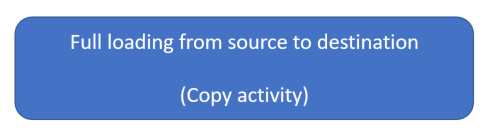
Přírůstkové načtení: Vytvoříte kanál s následujícími aktivitami a pravidelně ho budete spouštět.
- Vytvořte dvě aktivity vyhledávání pro získání staré a nové hodnoty SYS_CHANGE_VERSION z Azure SQL Database a jejich předání aktivitě kopírování.
- Vytvořte jednu aktivitu kopírování pro zkopírování vložených/aktualizovaných/odstraněných dat mezi dvěma hodnotami SYS_CHANGE_VERSION z Azure SQL Database do Azure Blob Storage.
- Vytvořte jednu aktivitu uložených procedur pro aktualizaci hodnoty SYS_CHANGE_VERSION pro další spuštění kanálu.
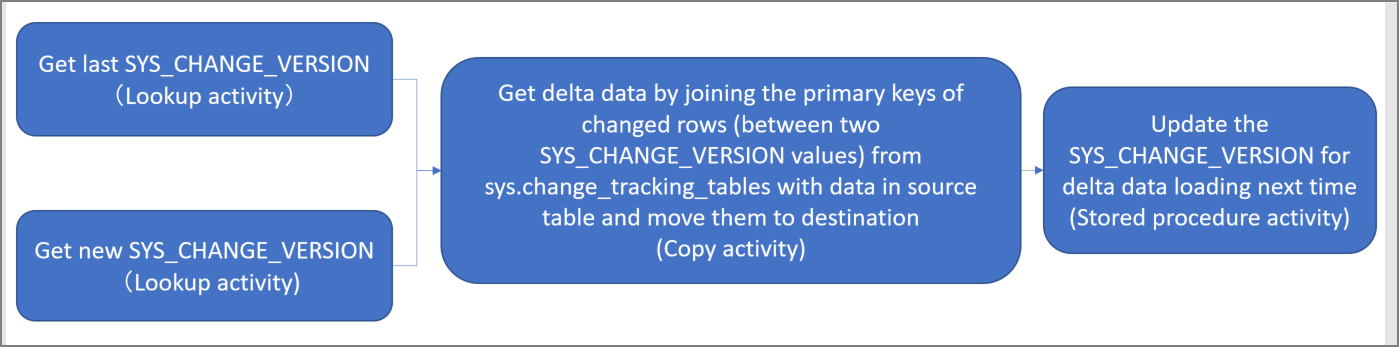
Pokud ještě nemáte předplatné Azure, vytvořte si napřed bezplatný účet.
Požadavky
- Azure PowerShell: Nainstalujte nejnovější moduly Azure PowerShellu podle pokynů v tématu Instalace a konfigurace Azure PowerShellu.
- Azure SQL Database Tuto databázi použijete jako zdrojové úložiště dat. Pokud ve službě Azure SQL Database nemáte databázi, přečtěte si článek Vytvoření databáze ve službě Azure SQL Database , kde najdete postup jeho vytvoření.
- Účet služby Azure Storage. Úložiště objektů blob použijete jako úložiště dat jímky. Pokud nemáte účet úložiště Azure, přečtěte si článek Vytvoření účtu úložiště, kde najdete kroky pro jeho vytvoření. Vytvořte kontejner s názvem adftutorial.
Vytvoření tabulky zdroje dat v databázi
Spusťte APLIKACI SQL Server Management Studio a připojte se ke službě SQL Database.
V Průzkumníku serveru klikněte pravým tlačítkem na databázi a potom zvolte Nový dotaz.
Spuštěním následujícího příkazu SQL pro vaši databázi vytvořte tabulku pojmenovanou
data_source_tablejako úložiště zdrojů dat.create table data_source_table ( PersonID int NOT NULL, Name varchar(255), Age int PRIMARY KEY (PersonID) ); INSERT INTO data_source_table (PersonID, Name, Age) VALUES (1, 'aaaa', 21), (2, 'bbbb', 24), (3, 'cccc', 20), (4, 'dddd', 26), (5, 'eeee', 22);Povolte mechanismus Change Tracking pro vaši databázi a zdrojovou tabulku (data_source_table) spuštěním následujícího příkazu SQL:
Poznámka:
- Nahraďte <název> databáze názvem vaší databáze, která má data_source_table.
- V uvedeném příkladě se změněná data uchovávají po dobu dvou dnů. Pokud načtete změněná data vždy po třech nebo více dnech, některá změněná data nejsou zahrnuta. Musíte změnit hodnotu CHANGE_RETENTION a použít větší číslo. Další možností je zajistit, že interval načítání změněných dat spadá do dvou dnů. Další informace najdete v tématu věnovaném povolení sledování změn pro databázi.
ALTER DATABASE <your database name> SET CHANGE_TRACKING = ON (CHANGE_RETENTION = 2 DAYS, AUTO_CLEANUP = ON) ALTER TABLE data_source_table ENABLE CHANGE_TRACKING WITH (TRACK_COLUMNS_UPDATED = ON)Vytvořte novou tabulku a uložte ChangeTracking_version s výchozí hodnotou spuštěním následujícího dotazu:
create table table_store_ChangeTracking_version ( TableName varchar(255), SYS_CHANGE_VERSION BIGINT, ); DECLARE @ChangeTracking_version BIGINT SET @ChangeTracking_version = CHANGE_TRACKING_CURRENT_VERSION(); INSERT INTO table_store_ChangeTracking_version VALUES ('data_source_table', @ChangeTracking_version)Poznámka:
Pokud se data po povolení sledování změn pro SQL Database nezmění, hodnota verze sledování změn je 0.
Spuštěním následujícího dotazu vytvořte uloženou proceduru v databázi. Kanál vyvolá tuto uloženou proceduru pro aktualizaci verze sledování změn v tabulce, kterou jste vytvořili v předchozím kroku.
CREATE PROCEDURE Update_ChangeTracking_Version @CurrentTrackingVersion BIGINT, @TableName varchar(50) AS BEGIN UPDATE table_store_ChangeTracking_version SET [SYS_CHANGE_VERSION] = @CurrentTrackingVersion WHERE [TableName] = @TableName END
Azure PowerShell
Nainstalujte nejnovější moduly Azure PowerShellu podle pokynů v tématu Instalace a konfigurace Azure PowerShellu.
Vytvoření datové továrny
Definujte proměnnou pro název skupiny prostředků, kterou použijete později v příkazech PowerShellu. Zkopírujte do PowerShellu následující text příkazu, zadejte název skupiny prostředků Azure v uvozovkách a pak příkaz spusťte. Například:
"adfrg".$resourceGroupName = "ADFTutorialResourceGroup";Pokud již skupina prostředků existuje, nepřepisujte ji. Přiřaďte proměnné
$resourceGroupNamejinou hodnotu a spusťte tento příkaz znovu.Definujte proměnnou pro umístění datové továrny:
$location = "East US"Pokud chcete vytvořit skupinu prostředků Azure, spusťte následující příkaz:
New-AzResourceGroup $resourceGroupName $locationPokud již skupina prostředků existuje, nepřepisujte ji. Přiřaďte proměnné
$resourceGroupNamejinou hodnotu a spusťte tento příkaz znovu.Definujte proměnnou název datové továrny.
Důležité
Aktualizujte název datové továrny tak, aby byl globálně jedinečný.
$dataFactoryName = "IncCopyChgTrackingDF";Pokud chcete vytvořit datovou továrnu, spusťte následující rutinu Set-AzDataFactoryV2 :
Set-AzDataFactoryV2 -ResourceGroupName $resourceGroupName -Location $location -Name $dataFactoryName
Mějte na paměti následující body:
Název objektu pro vytváření dat Azure musí být globálně jedinečný. Pokud se zobrazí následující chyba, změňte název a zkuste to znovu.
The specified Data Factory name 'ADFIncCopyChangeTrackingTestFactory' is already in use. Data Factory names must be globally unique.Pro vytvoření instancí Data Factory musí být uživatelský účet, který použijete pro přihlášení k Azure, členem rolí přispěvatel nebo vlastník nebo správcem předplatného Azure.
Pokud chcete zobrazit seznam oblastí Azure, ve kterých je služba Data Factory aktuálně dostupná, na následující stránce vyberte oblasti, které vás zajímají, pak rozbalte Analýza a vyhledejte Data Factory:Dostupné produkty v jednotlivých oblastech. Úložiště dat (Azure Storage, Azure SQL Database atd.) a výpočetní prostředí (HDInsight atd.) používané datovou továrnou mohou být v jiných oblastech.
Vytvoření propojených služeb
V datové továrně vytvoříte propojené služby, abyste svá úložiště dat a výpočetní služby spojili s datovou továrnou. V této části vytvoříte propojené služby s vaším účtem Azure Storage a databází ve službě Azure SQL Database.
Vytvořte propojenou službu pro Azure Storage
V tomto kroku s datovou továrnou propojíte svůj účet služby Azure Storage.
Vytvořte soubor JSON s názvem AzureStorageLinkedService.json ve složce C:\ADFTutorials\IncCopyChangeTrackingTutorial s následujícím obsahem. (Pokud tato složka ještě neexistuje, vytvořte ji.)
<accountName>Před uložením souboru nahraďte<accountKey>názvem a klíčem vašeho účtu úložiště Azure.{ "name": "AzureStorageLinkedService", "properties": { "type": "AzureStorage", "typeProperties": { "connectionString": "DefaultEndpointsProtocol=https;AccountName=<accountName>;AccountKey=<accountKey>" } } }V Azure PowerShellu přepněte do složky C:\ADFTutorials\IncCopyChangeTrackingTutorial.
Spuštěním rutiny Set-AzDataFactoryV2LinkedService vytvořte propojenou službu AzureStorageLinkedService. V následujícím příkladu předáte hodnoty pro parametry ResourceGroupName a DataFactoryName.
Set-AzDataFactoryV2LinkedService -DataFactoryName $dataFactoryName -ResourceGroupName $resourceGroupName -Name "AzureStorageLinkedService" -File ".\AzureStorageLinkedService.json"Tady je ukázkový výstup:
LinkedServiceName : AzureStorageLinkedService ResourceGroupName : ADFTutorialResourceGroup DataFactoryName : IncCopyChgTrackingDF Properties : Microsoft.Azure.Management.DataFactory.Models.AzureStorageLinkedService
Vytvoření propojené služby Azure SQL Database
V tomto kroku propočítáte databázi s datovnou továrnou.
Vytvořte soubor JSON s názvem AzureSQLDatabaseLinkedService.json ve složce C:\ADFTutorials\IncCopyChangeTrackingTutorial následujícím obsahem: Před uložením souboru nahraďte <název> serveru a <> databáze názvem vašeho serveru a databáze. Musíte také nakonfigurovat Azure SQL Server tak, aby udělil přístup ke spravované identitě datové továrny.
{ "name": "AzureSqlDatabaseLinkedService", "properties": { "type": "AzureSqlDatabase", "typeProperties": { "connectionString": "Server=tcp:<your-server-name>.database.windows.net,1433;Database=<your-database-name>;" }, "authenticationType": "ManagedIdentity", "annotations": [] } }V Azure PowerShellu spusťte rutinu Set-AzDataFactoryV2LinkedService a vytvořte propojenou službu AzureSQLDatabaseLinkedService.
Set-AzDataFactoryV2LinkedService -DataFactoryName $dataFactoryName -ResourceGroupName $resourceGroupName -Name "AzureSQLDatabaseLinkedService" -File ".\AzureSQLDatabaseLinkedService.json"Tady je ukázkový výstup:
LinkedServiceName : AzureSQLDatabaseLinkedService ResourceGroupName : ADFTutorialResourceGroup DataFactoryName : IncCopyChgTrackingDF Properties : Microsoft.Azure.Management.DataFactory.Models.AzureSqlDatabaseLinkedService
Vytvoření datových sad
V tomto kroku vytvoříte datové sady, které reprezentují zdroj a cíl dat a místo pro uložení SYS_CHANGE_VERSION.
Vytvoření zdrojové datové sady
V tomto kroku vytvoříte datovou sadu pro reprezentaci zdrojových dat.
Ve stejné složce vytvořte soubor JSON s názvem SourceDataset.json a s následujícím obsahem:
{ "name": "SourceDataset", "properties": { "type": "AzureSqlTable", "typeProperties": { "tableName": "data_source_table" }, "linkedServiceName": { "referenceName": "AzureSQLDatabaseLinkedService", "type": "LinkedServiceReference" } } }Spuštěním rutiny Set-AzDataFactoryV2Dataset vytvořte datovou sadu: SourceDataset.
Set-AzDataFactoryV2Dataset -DataFactoryName $dataFactoryName -ResourceGroupName $resourceGroupName -Name "SourceDataset" -File ".\SourceDataset.json"Tady je ukázkový výstup této rutiny:
DatasetName : SourceDataset ResourceGroupName : ADFTutorialResourceGroup DataFactoryName : IncCopyChgTrackingDF Structure : Properties : Microsoft.Azure.Management.DataFactory.Models.AzureSqlTableDataset
Vytvoření datové sady jímky
V tomto kroku vytvoříte datovou sadu pro reprezentaci dat, která se kopírují ze zdrojového úložiště dat.
Ve stejné složce vytvořte soubor JSON s názvem SinkDataset.json a s následujícím obsahem:
{ "name": "SinkDataset", "properties": { "type": "AzureBlob", "typeProperties": { "folderPath": "adftutorial/incchgtracking", "fileName": "@CONCAT('Incremental-', pipeline().RunId, '.txt')", "format": { "type": "TextFormat" } }, "linkedServiceName": { "referenceName": "AzureStorageLinkedService", "type": "LinkedServiceReference" } } }Jako součást požadavků ve službě Azure Blob Storage vytvoříte kontejner adftutorial. Pokud tento kontejner neexistuje, vytvořte ho nebo použijte název existujícího kontejneru. V tomto kurzu se název výstupního souboru dynamicky generuje pomocí výrazu : @CONCAT(Incremental-, pipeline(). RunId, '.txt').
Spuštěním rutiny Set-AzDataFactoryV2Dataset vytvořte datovou sadu: SinkDataset.
Set-AzDataFactoryV2Dataset -DataFactoryName $dataFactoryName -ResourceGroupName $resourceGroupName -Name "SinkDataset" -File ".\SinkDataset.json"Tady je ukázkový výstup této rutiny:
DatasetName : SinkDataset ResourceGroupName : ADFTutorialResourceGroup DataFactoryName : IncCopyChgTrackingDF Structure : Properties : Microsoft.Azure.Management.DataFactory.Models.AzureBlobDataset
Vytvoření datové sady sledování změn
V tomto kroku vytvoříte datovou sadu pro uložení verze sledování změn.
Ve stejné složce vytvořte soubor JSON s názvem ChangeTrackingDataset.json a s následujícím obsahem:
{ "name": " ChangeTrackingDataset", "properties": { "type": "AzureSqlTable", "typeProperties": { "tableName": "table_store_ChangeTracking_version" }, "linkedServiceName": { "referenceName": "AzureSQLDatabaseLinkedService", "type": "LinkedServiceReference" } } }Jako součást požadavků vytvoříte tabulku table_store_ChangeTracking_version.
Spuštěním rutiny Set-AzDataFactoryV2Dataset vytvořte datovou sadu: ChangeTrackingDataset.
Set-AzDataFactoryV2Dataset -DataFactoryName $dataFactoryName -ResourceGroupName $resourceGroupName -Name "ChangeTrackingDataset" -File ".\ChangeTrackingDataset.json"Tady je ukázkový výstup této rutiny:
DatasetName : ChangeTrackingDataset ResourceGroupName : ADFTutorialResourceGroup DataFactoryName : IncCopyChgTrackingDF Structure : Properties : Microsoft.Azure.Management.DataFactory.Models.AzureSqlTableDataset
Vytvoření kanálu pro úplné kopírování
V tomto kroku vytvoříte kanál s aktivitou kopírování, která zkopíruje všechna data ze zdrojového úložiště dat (Azure SQL Database) do cílového úložiště dat (Azure Blob Storage).
Ve stejné složce vytvořte soubor JSON s názvem FullCopyPipeline.json a s následujícím obsahem:
{ "name": "FullCopyPipeline", "properties": { "activities": [{ "name": "FullCopyActivity", "type": "Copy", "typeProperties": { "source": { "type": "SqlSource" }, "sink": { "type": "BlobSink" } }, "inputs": [{ "referenceName": "SourceDataset", "type": "DatasetReference" }], "outputs": [{ "referenceName": "SinkDataset", "type": "DatasetReference" }] }] } }Spuštěním rutiny Set-AzDataFactoryV2Pipeline vytvořte kanál: FullCopyPipeline.
Set-AzDataFactoryV2Pipeline -DataFactoryName $dataFactoryName -ResourceGroupName $resourceGroupName -Name "FullCopyPipeline" -File ".\FullCopyPipeline.json"Tady je ukázkový výstup:
PipelineName : FullCopyPipeline ResourceGroupName : ADFTutorialResourceGroup DataFactoryName : IncCopyChgTrackingDF Activities : {FullCopyActivity} Parameters :
Spuštění kanálu úplného kopírování
Spusťte kanál: FullCopyPipeline pomocí rutiny Invoke-AzDataFactoryV2Pipeline .
Invoke-AzDataFactoryV2Pipeline -PipelineName "FullCopyPipeline" -ResourceGroup $resourceGroupName -dataFactoryName $dataFactoryName
Monitorování kanálu úplného kopírování
Přihlaste se k portálu Azure Portal.
Klikněte na Všechny služby, spusťte hledání pomocí klíčového slova
data factoriesa vyberte Datové továrny.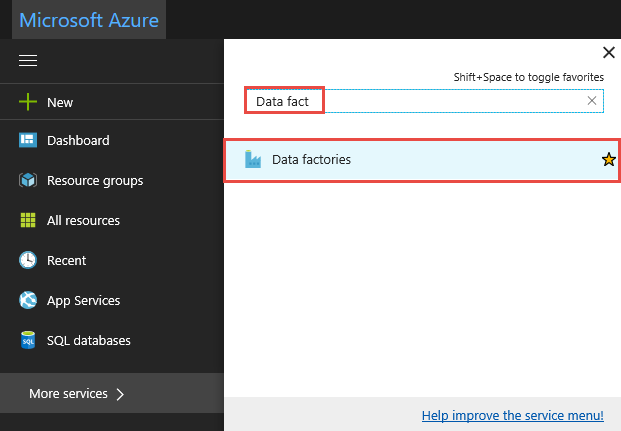
V seznamu datových továren vyhledejte vaši datovou továrnu a vyberte ji, spustí se stránka Datová továrna.
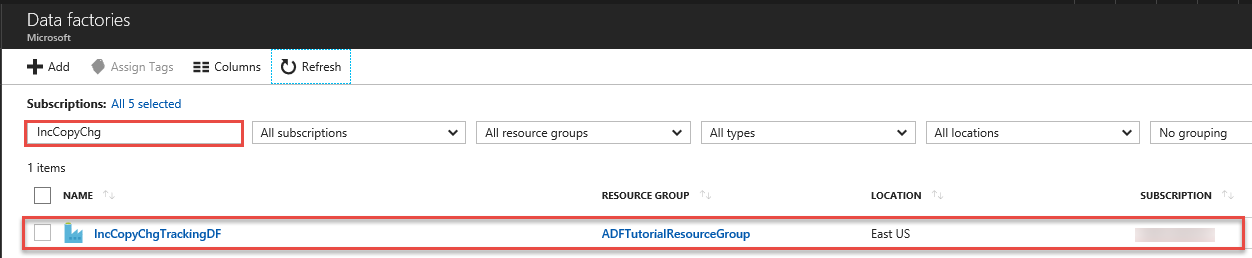
Na stránce Datové továrny klikněte na dlaždici Monitorování a správa.
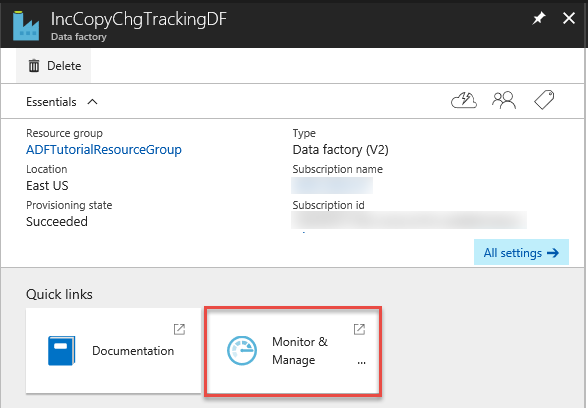
Aplikace Integrace Dat se spustí na samostatné kartě. Zobrazí se všechna spuštění kanálu a jejich stavy. Všimněte si, že stav spuštění kanálu v následujícím příkladu je Úspěšně. Parametry předané kanálu můžete zkontrolovat kliknutím na sloupec Parametry. Pokud došlo k chybě, zobrazí se odkaz ve sloupci Chyba. Klikněte na odkaz ve sloupci Akce.
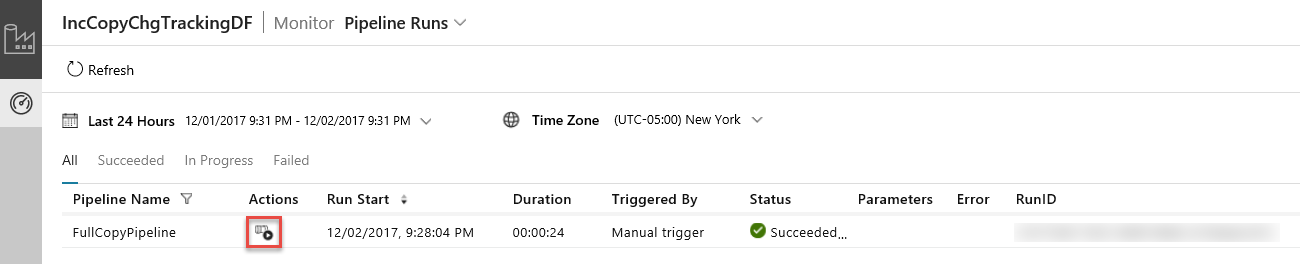
Po kliknutí na odkaz ve sloupci Akce uvidíte následující stránku, která zobrazuje všechna spuštění aktivit pro příslušný kanál.
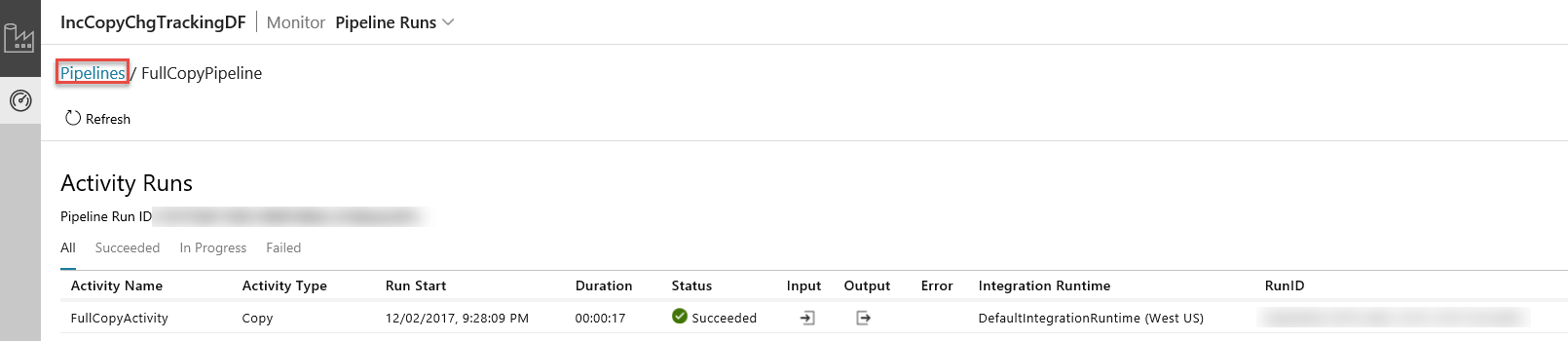
Pokud chcete přejít zpátky k zobrazení Spuštění kanálu, klikněte na Kanály, jak ukazuje obrázek.
Kontrola výsledků
Ve složce incremental-<GUID>.txt kontejneru incchgtracking uvidíte soubor s názvem adftutorial.
![]()
Soubor by měl obsahovat data z vaší databáze:
1,aaaa,21
2,bbbb,24
3,cccc,20
4,dddd,26
5,eeee,22
Přidání dalších dat do zdrojové tabulky
Spuštěním následujícího dotazu na databázi přidejte řádek a aktualizujte řádek.
INSERT INTO data_source_table
(PersonID, Name, Age)
VALUES
(6, 'new','50');
UPDATE data_source_table
SET [Age] = '10', [name]='update' where [PersonID] = 1
Vytvoření kanálu pro rozdílové kopírování
V tomto kroku vytvoříte kanál s následujícími aktivitami a pravidelně ho budete spouštět. Aktivity vyhledávání získají starou a novou hodnoty SYS_CHANGE_VERSION z Azure SQL Database a předají je aktivitě kopírování. Aktivita kopírování zkopíruje vložená/aktualizovaná/odstraněná data mezi dvěma hodnotami SYS_CHANGE_VERSION z Azure SQL Database do Azure Blob Storage. Aktivita uložených procedur aktualizuje hodnotu SYS_CHANGE_VERSION pro další spuštění kanálu.
Ve stejné složce vytvořte soubor JSON s názvem IncrementalCopyPipeline.json a s následujícím obsahem:
{ "name": "IncrementalCopyPipeline", "properties": { "activities": [ { "name": "LookupLastChangeTrackingVersionActivity", "type": "Lookup", "typeProperties": { "source": { "type": "SqlSource", "sqlReaderQuery": "select * from table_store_ChangeTracking_version" }, "dataset": { "referenceName": "ChangeTrackingDataset", "type": "DatasetReference" } } }, { "name": "LookupCurrentChangeTrackingVersionActivity", "type": "Lookup", "typeProperties": { "source": { "type": "SqlSource", "sqlReaderQuery": "SELECT CHANGE_TRACKING_CURRENT_VERSION() as CurrentChangeTrackingVersion" }, "dataset": { "referenceName": "SourceDataset", "type": "DatasetReference" } } }, { "name": "IncrementalCopyActivity", "type": "Copy", "typeProperties": { "source": { "type": "SqlSource", "sqlReaderQuery": "select data_source_table.PersonID,data_source_table.Name,data_source_table.Age, CT.SYS_CHANGE_VERSION, SYS_CHANGE_OPERATION from data_source_table RIGHT OUTER JOIN CHANGETABLE(CHANGES data_source_table, @{activity('LookupLastChangeTrackingVersionActivity').output.firstRow.SYS_CHANGE_VERSION}) as CT on data_source_table.PersonID = CT.PersonID where CT.SYS_CHANGE_VERSION <= @{activity('LookupCurrentChangeTrackingVersionActivity').output.firstRow.CurrentChangeTrackingVersion}" }, "sink": { "type": "BlobSink" } }, "dependsOn": [ { "activity": "LookupLastChangeTrackingVersionActivity", "dependencyConditions": [ "Succeeded" ] }, { "activity": "LookupCurrentChangeTrackingVersionActivity", "dependencyConditions": [ "Succeeded" ] } ], "inputs": [ { "referenceName": "SourceDataset", "type": "DatasetReference" } ], "outputs": [ { "referenceName": "SinkDataset", "type": "DatasetReference" } ] }, { "name": "StoredProceduretoUpdateChangeTrackingActivity", "type": "SqlServerStoredProcedure", "typeProperties": { "storedProcedureName": "Update_ChangeTracking_Version", "storedProcedureParameters": { "CurrentTrackingVersion": { "value": "@{activity('LookupCurrentChangeTrackingVersionActivity').output.firstRow.CurrentChangeTrackingVersion}", "type": "INT64" }, "TableName": { "value": "@{activity('LookupLastChangeTrackingVersionActivity').output.firstRow.TableName}", "type": "String" } } }, "linkedServiceName": { "referenceName": "AzureSQLDatabaseLinkedService", "type": "LinkedServiceReference" }, "dependsOn": [ { "activity": "IncrementalCopyActivity", "dependencyConditions": [ "Succeeded" ] } ] } ] } }Spuštěním rutiny Set-AzDataFactoryV2Pipeline vytvořte kanál: FullCopyPipeline.
Set-AzDataFactoryV2Pipeline -DataFactoryName $dataFactoryName -ResourceGroupName $resourceGroupName -Name "IncrementalCopyPipeline" -File ".\IncrementalCopyPipeline.json"Tady je ukázkový výstup:
PipelineName : IncrementalCopyPipeline ResourceGroupName : ADFTutorialResourceGroup DataFactoryName : IncCopyChgTrackingDF Activities : {LookupLastChangeTrackingVersionActivity, LookupCurrentChangeTrackingVersionActivity, IncrementalCopyActivity, StoredProceduretoUpdateChangeTrackingActivity} Parameters :
Spuštění kanálu přírůstkového kopírování
Spusťte kanál: IncrementalCopyPipeline pomocí rutiny Invoke-AzDataFactoryV2Pipeline .
Invoke-AzDataFactoryV2Pipeline -PipelineName "IncrementalCopyPipeline" -ResourceGroup $resourceGroupName -dataFactoryName $dataFactoryName
Monitorování kanálu přírůstkového kopírování
V aplikaci pro integraci dat aktualizujte zobrazení spuštění kanálu. Zkontrolujte, že se v tomto seznamu zobrazuje IncrementalCopyPipeline. Klikněte na odkaz ve sloupci Akce.
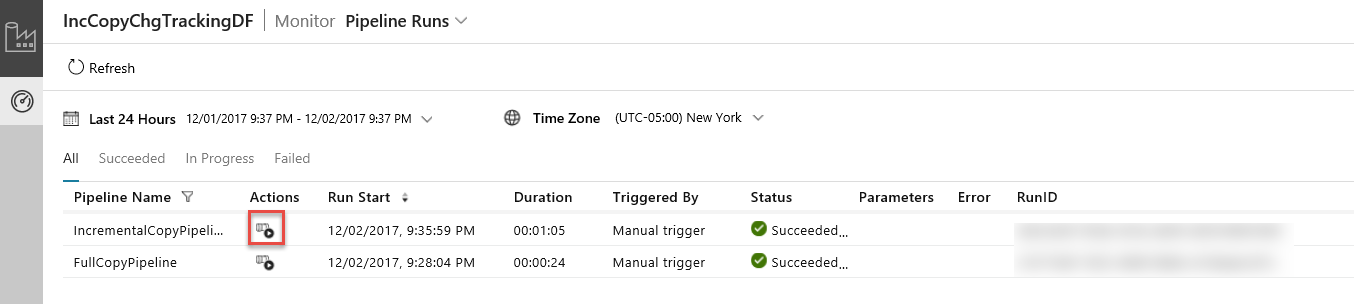
Po kliknutí na odkaz ve sloupci Akce uvidíte následující stránku, která zobrazuje všechna spuštění aktivit pro příslušný kanál.
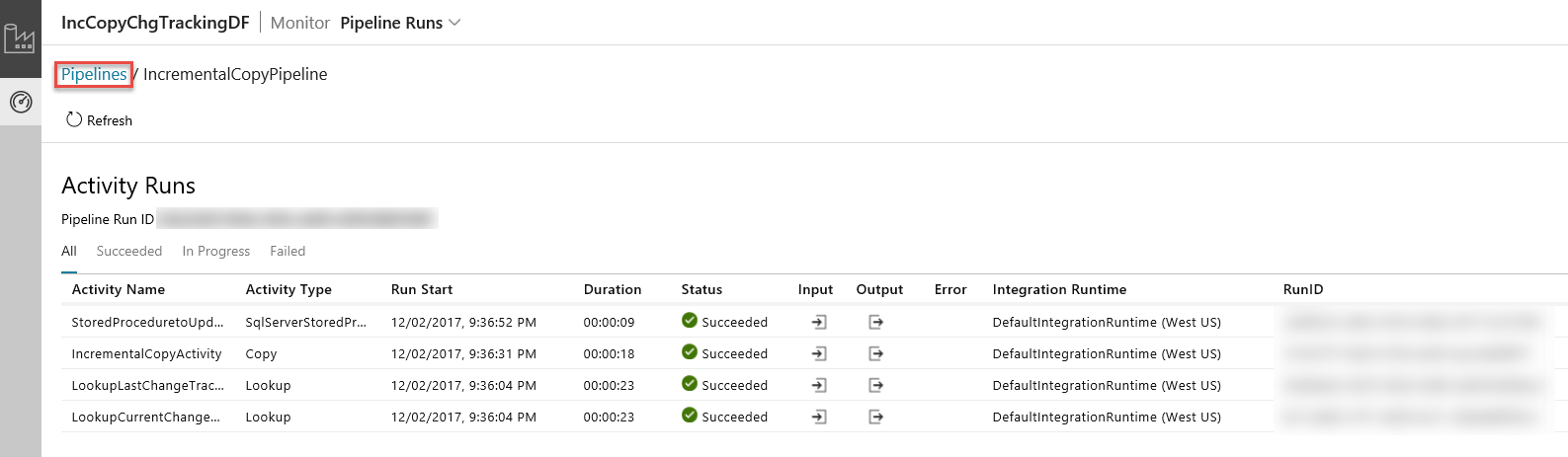
Pokud chcete přejít zpátky k zobrazení Spuštění kanálu, klikněte na Kanály, jak ukazuje obrázek.
Kontrola výsledků
Ve složce incchgtracking kontejneru adftutorial uvidíte druhý soubor.
![]()
Soubor by měl obsahovat pouze rozdílová data z vaší databáze. Záznam s U je aktualizovaný řádek v databázi a I je přidaný řádek.
1,update,10,2,U
6,new,50,1,I
První tři sloupce představují změněná data z data_source_table. Poslední dva sloupce jsou metadata ze systémové tabulky sledování změn. Čtvrtý sloupec je SYS_CHANGE_VERSION pro každý změněný řádek. Pátý řádek představuje operaci: U = aktualizace, I = vložení. Podrobné informace o sledování změn najdete v tématu CHANGETABLE.
==================================================================
PersonID Name Age SYS_CHANGE_VERSION SYS_CHANGE_OPERATION
==================================================================
1 update 10 2 U
6 new 50 1 I
Související obsah
V následujícím kurzu se dozvíte, jak kopírovat nové a změněné soubory jenom na základě jejich lastModifiedDate: